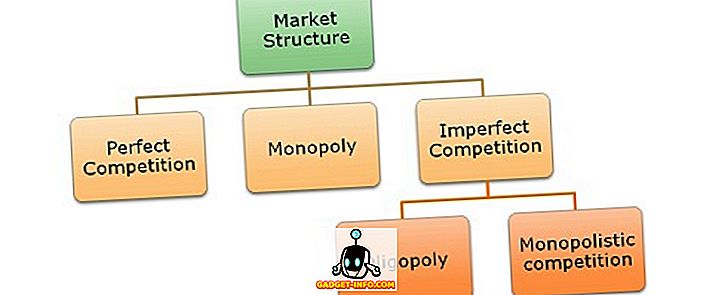След пускането на Siri през 2011 г. хората твърдят, че виртуалният асистент не е нараснал по отношение на възможностите си, но всичко, което е настроено да се промени с iOS 10. Асистентът на остроумен (често до точката на досада) най-накрая е отворен за разработчици от трети страни, така че те могат да интегрират своите приложения с команди на Siri, позволявайки на виртуалния асистент да започне да се оказва по-полезен и по-малко хитър. Ако сте обновили съществуващия си iPhone до iOS 10, или ако сте закупили новия iPhone 7 или iPhone 7 Plus, определено трябва да започнете да използвате Siri повече. Също така на разположение в macOS Sierra, Siri на Mac определено ще ви помогне да подобрите работния си процес и на вашия лаптоп. Така че, в тази статия ние споделяме с вас 26 страхотни трикове за Siri, които определено трябва да опитате в iOS 10 на вашия iPhone и в macOS Sierra на вашия Mac.
1. Използвайте Siri за изпращане на съобщения WhatsApp
Да, Siri винаги е имал възможност да използва приложението Messages по подразбиране, за да изпраща съобщения (iMessage или SMS) към вашите контакти, но сега ( най-накрая!) Можете да го използвате, за да изпращате дори съобщения от WhatsApp. За да използвате тази функция, уверете се, че сте актуализирали WhatsApp до последната налична версия. След това отидете в Настройки -> Siri -> Поддръжка на App и включете превключвателя до „ WhatsApp “. След това изпълнете стъпките по-долу, за да изпращате съобщения с помощта на WhatsApp:
1. Стартирайте Siri и кажете „ Изпратете съобщение до WhatsApp “. Очевидно е, че заменете “име_на_контакт” с името на лицето, на което искате да изпратите съобщението. В моя случай изпращам съобщение до Рупеш. Тогава Сири ще ви подкани да й кажете какво е съобщението, просто изговаряйте посланието.

2. След това Siri ще продължи да потвърждава, ако искате да изпратите съобщението, просто кажете „Да“ и вашето съобщение ще бъде изпратено.

Така че сега можете да използвате Siri, за да изпращате съобщенията на WhatsApp към вашите контакти с лекота.
2. Използвайте Siri да се обадите на Uber
Uber е друго приложение за трета страна, което бързо поддържа поддръжката на Siri в приложението на iOS, което прави по-лесно от всякога да се обади на Uber на вашето местоположение. Ще трябва да актуализирате Uber на последната му налична версия, след което активирайте Uber в секцията за поддръжка на приложението на Siri, като отидете в Настройки -> Siri -> App Support и включете превключвателя до „ Uber “. За да се обадите на Uber чрез Siri, просто следвайте стъпките по-долу:
1. Стартирайте Siri и кажете „ Обадете се на Uber “. Siri ще ви попита какъв тип Uber искате да позвъните, просто говорете с този, който искате, или докоснете името в списъка.
2. Siri ще продължи да ви каже колко време ще е необходимо на Uber да достигне до вас, заедно с цената за пътуването. Ако отговорите на Siri с „Да“, той ще продължи да изисква пътуване от приложението Uber и ако решите да не вземете Uber, можете просто да отговорите с „Не“.

Забележка: Има много повече приложения, които поддържат Siri в iOS 10, като Lyft, Square Cash, Между, LinkedIn, Map My Run, Discover Mobile, Zenly, Canva, Roll, Swingmail и други.
3. Вземи ме пиян
Това е забавна команда, на която Siri отговаря по умен начин, но също така осигурява полезен отговор в същото време. Така че, следващия път, когато се връщате вкъщи от обхождането на бара с приятелите си, просто пуснете Siri и кажете „Вземете ме пиян, аз съм у дома“ и пристъпете към такси вкъщи, вместо да шофирате.

4. Хей Сири, какво е да си Ти
Ако сте просто отегчени и искате да се забавлявате, винаги можете да говорите с Siri. Виртуалният помощник идва с някои наистина остроумни отговори. Една такава команда, която можеш да изпробваш, пита Сири какво е да си я. Просто стартирайте Siri и кажете „Хей Siri, какво е да си ти?“.

5. Търсене на Tweets
Ако сте свързали профила си в Twitter на своя iPhone, можете да поискате от Siri да търси туитове от конкретни потребители. Например, можете да кажете „ Търсене на туитове от Beebom “ и Siri ще изведе списък с най-новите туитове от дръжката @BeebomCo, точно в прозореца на Siri. Можете дори да докоснете отделните резултати, за да отворите пълния туит в прозореца на Siri, заедно с опция за преглед на Twitter в Twitter.

Забележка: Възможността за “Преглед на чуруликане в Twitter” работи само с официалното приложение за Twitter и ако използвате приложение от трета страна като Tweetbot, Siri ще отвори чуруликане на уебсайта Twitter в Safari.
6. Използвайте Siri за разпознаване на песни
И така, чуваш наистина добра песен и искаш да знаеш как се нарича? Шансовете са, че ще използвате Shazam, за да разберете това. Няма нужда обаче да използвате допълнително приложение за тази функция. Siri автоматично прихваща Shazam (дори без приложението) и може да разпознава песни, използвайки базата данни на Shazam. За да направите това, трябва само да стартирате Siri и да кажете: „ Каква е тази песен? ". Siri ще започне да слуша музиката и скоро ще ви даде резултат от Shazam, а ако използвате Apple Music, можете дори да го пуснете директно, като докоснете иконата за възпроизвеждане.

7. Диктовка
Сигурен съм, че знаете, че Siri може да изпраща съобщения чрез iMessage (а също и WhatsApp), но ако пропуснете използването на пунктуация в Siri, имате късмет, защото Siri може да добави и пунктуация. Когато диктувате съобщение или бележка на Siri, просто изречете имената на препинателните знаци, които искате, и Siri автоматично ще замени техните имена с пунктуационни знаци.
Така че, ако искате да добавите запетая, просто кажете „запетая“, „период“ за „.“ И така нататък. Да предположим, че искате да изпратите съобщение с надпис „Хей! Какво има? ”, Можете да кажете“ Ей възклицателен Какво е въпросният знак ”, а Сири автоматично ще я смени на“ Хей! Какво става?". Готино, нали?

8. Създайте и редактирайте Календарни събития
Какво представлява виртуалният помощник, ако не може да планира и управлява вашите събития? Е, Сири може да направи всичко това. За да създадете събитие в календара, просто кажете „ Планирайте събитие в “, така че ако искате да планирате събитие в 18:00, можете да кажете „Планирайте събитие днес в 18:00“ и Siri ще го създаде за вас.

Можете дори да помолите Siri да редактира вече съществуващи събития, като просто я помолите да го направи. Да кажем, че искахме да променим събитието от 6 PM, което създадохме по-рано, до 19:00; можем просто да кажем „ Промяна на моето събитие от 6 PM до 19:00 “ и Siri с радост ще се задължи.
9. Напомни ми за това по-късно
Трябва да сте чували за приложението за пестене на връзки, наречено Pocket. Е, тук е чист начин да използвате Siri да направи същото нещо, а още по-добре, можете да го използвате за почти всичко. Да речем, че четете бележка и искате да продължите да я четете по-късно, просто стартирайте Siri и кажете „Напомни ми за това по-късно“ и Siri ще го добави към вашите напомняния. Ако искате да ви бъде напомнено в определен момент, можете да кажете нещо като „ Напомни ми за това днес в 18 часа “ и Siri ще напомни, че ще ви предупреди в 18:00. Можете просто да натиснете върху напомнянето, за да отворите бележката, която искате да прочетете.

Забележка: Използването на Siri за запазване на връзки не е точно по-добро от използването на Pocket, защото докато Pocket изтегля връзките, за да можете да ги преглеждате офлайн, Siri ще запази само връзката и ще трябва да сте свързани към интернет, за да отворите уеб страницата. на по-късен етап.
10. Търсене на услуги в близост
Ако искате да търсите места около вас, можете да използвате и Siri за това. Казвате, че шофирате и осъзнавате, че сте с ниско съдържание на газ, можете просто да пуснете Siri и да кажете „Нямам бензин“ или „ Нямам газ “ и Siri ще намери и избройте най-близките бензиностанции, така че да можете да пълните горивото в колата си. Това важи и за други услуги, включително аптеки („Имам нужда от Аспирин“) или услуги като водопроводчици / електротехници („Имам нужда от добър електротехник“) и т.н. Чувствайте се свободни да експериментирате с различни услуги и може да се изненадате на големите предложения, които Сири измисля.

11. Управление на настройките на системата
Докато Центърът за управление прави много лесно да се контролират настройки като яркост на екрана, включване на Bluetooth или WiFi, но какво ще стане, ако шофирате? Сири може да помогне и тук. Просто стартирайте Siri и кажете „ Превключване на Bluetooth “, „Включване на Bluetooth изключване“, „Изключване на WiFi“ и т.н. Ако просто искате да проверите дали е включен WiFi или Bluetooth, можете да попитате Siri “ Има ли WiFi? “, “ Bluetooth е включен? ”И Siri ще ви каже дали е или не.

Можете дори да контролирате яркостта на дисплея с Siri, като кажете „ Увеличаване / намаляване на яркостта “. Ако искате да преминете към екстремни стойности, без да се налага непрекъснато да повтаряте командата, просто кажете „Увеличете яркостта до най-високата стойност“ или „Намалете яркостта до най-ниската стойност“.

12. Извикайте контакти на високоговорител
Siri може лесно да вика контакти за вас, но ако шофирате, или просто трябва да използвате говорителя, за да говорите с някого, трябва да натиснете бутона Speaker, за да го активирате. Ако искате Siri да направи това само по себе си, просто кажете „ Call on Speaker “ и Siri ще направи обаждането ви на високоговорител. Лесно, нали? Можете дори да кажете нещо като „Обадете се и го поставете на говорителя“, за да постигнете същия резултат.

13. Планирайте събития в различни часови зони
Ако следвате много телевизионни предавания като мен, шансовете ви винаги са да разберете разликата във времето между страната, където се излъчва шоуто, и вашата страна, така че можете да я хванете по телевизията. Можете да направите това по-лесно, като помолите Siri да насрочи събитието. Например, да кажем, че едно събитие започва в САЩ в 10 часа сутринта, а аз съм в Индия; Мога просто да помоля Сири да “ планира събитие в 10 часа сутринта ”, а Сири автоматично ще го добави според индийското стандартно време. Това е един трик, който определено ще се окаже полезен за хората, които трябва да следват нещата в различни часови зони.

14. Задайте връзки с контакти
Присвояването на връзки към контактите може да улесни обаждането или изпращането им до текстови съобщения чрез Siri. Ако искате да присвоите връзка към контакт, можете просто да кажете на Siri каква е връзката. Например, ако искам Сири да признае, че Крити Гангвар е сестра ми, мога просто да пусна Сири и да кажа, че „Крити Гангар е сестра ми“ и тя ще определи връзката с контакта, така че следващия път, когато трябва да я извикам, Мога да кажа "Обади се на сестра ми" и Сири ще знае кой контакт да използва.

15. Затворете Siri
След като приключите с използването на Siri, отварянето му на екрана може да е доста странно, а ако сте в ситуация, в която натискането на бутона за начало не е възможно, можете просто да кажете " Bye " на Siri и то ще затвори. автоматично.

Siri на Mac
С пускането на macOS Sierra, Siri е навлязла в MacBooks и iMacs по целия свят. Но какво може да направи за вас на работното ви място? Нека видим някои от полезните неща, които Siri може да направи на работния плот.
16. Намерете файлове
Можете да използвате Siri за намиране на файлове на вашия Mac. Това може да се използва като команда за намиране на всичките ви файлове и дори да добавяте ограничения към нея, за да намерите файлове от конкретен период от време. Например, ако стартирам Siri и кажа „Намерете моите файлове“, той ще изброи всички файлове, които имам на моя Mac. Ако обаче искам да видя файловете от миналата седмица, мога да кажа „ Намерете моите файлове от миналата седмица “ и Siri ще покаже само тези, които съм създал или модифицирал през последната седмица.

17. Създаване на бележки
Можете дори да използвате Siri за създаване на бележки на вашия Mac. Просто стартирайте Siri, кажете „ Създайте бележка, озаглавена Daily Update “ и Siri ще създаде бележка със заглавието, което искате. След като направите това, можете да добавите неща към него, като кажете „Добавяне на статия за писане“, и тъй като Siri може да разбере контекста, той ще добави „Писане на статия“ към нотата, която е създала.

18. Стартирайте Apps
Можете също да използвате Siri, за да стартирате приложения на вашия Mac, точно както на вашия iPhone. Просто стартирайте Siri и кажете „ Launch “, а Siri ще стартира приложението за вас. Това може да се окаже полезно в определени ситуации, в които не искате да използвате Spotlight, за да намерите приложението или ако Spotlight не може да го индексира (това се случва, понякога).
19. Намерете информация за вашия Mac
Siri на Mac е основно за намаляване на броя на кликванията, които трябва да направите, за да постигнете резултат; Ето защо можете да помолите Siri да ви разкаже подробности за вашия Mac. Така че следващия път, когато искате да разберете колко свободно място сте оставили на вашия Mac, можете просто да стартирате Siri и да кажете „ Колко свободно място е на разположение на моя Mac “, а Siri ще ви каже колко пространство е ти имаш.

Забележка: Можете дори да попитате Siri „Колко свободно място има в моя iCloud акаунт“.
20. Намерете снимки
Можете да поискате от Siri да открие снимки от определени времеви интервали, като просто кажете „ Търсене на снимки от миналата седмица “ и ще отвори приложението „Снимки“ и ще покаже само снимките, които бяха добавени миналата седмица. Ако използвате гео-маркиране, можете дори да поискате от Siri да филтрира снимки по местоположения.

21. FaceTime с контакти
Ако някои от вашите контакти също използват Mac или iPhone, можете да използвате FaceTime, за да стартирате аудио или видео разговор с тях по интернет. Въпреки това, ако не искате да стартирате приложението FaceTime, потърсете контакта и след това продължете с обаждането им, можете да помолите Siri да го направи за вас. Просто стартирайте Siri и кажете „ FaceTime “, а Siri ще започне разговор с FaceTime с контакта.
22. Търсете изображения извън мрежата
Друго страхотно нещо, което Сири може да направи на Mac, е да търси изображения извън мрежата. Така че следващия път, когато работите върху отчет и трябва да добавите изображение към панда (защото, защо не добавите изображение на панда?), Просто стартирайте Siri и го помолете да „потърси в мрежата“ за изображения на Панди “. Siri ще изведе мрежа от резултати, които можете да използвате в отчета си.

23. Намерете графици за любимия си спортен отбор
Ако ви е трудно да запомните графика за любимия си отбор, можете да възложите тази задача на Siri. Просто стартирайте виртуалния помощник и кажете „ Кога е следващият мач “ и Siri ще ви даде датата и часа за следващия мач, който любимият ти отбор ще играе.

24. Променете Системните настройки на Mac
Можете да използвате Siri на Mac, за да контролирате и променяте системните настройки на вашия Mac. Например, ако искате да превключите Bluetooth или WiFi, или просто искате да намалите или увеличите яркостта на екрана, можете да помолите Siri да го направи за вас. Можете дори да попитате Siri дали даден превключвател е включен или не, като кажете неща като „Включен ли е Bluetooth“, „ Е Wi-Fi “ и т.н.

25. Копирайте отговорите на Siri като снимки
Сега, след като знаете как можете да използвате Siri, за да получите отговори на различни запитвания, време е за чист малък трик. Можете да плъзгате и пускате резултатите от Siri в приложения като „Бележки“, за да ги добавите в бележка като изображение. Ако сте търсили изображения извън мрежата, можете дори да плъзгате и пуснете изображение от резултата в приложението, в което работите. Cool, нали? Това определено ще улесни създаването на всички тези презентации и доклади.

26. Добавете резултатите от Siri в центъра за уведомяване
За някои заявки, картите с резултати, които Siri връща, имат плюс икона в горния десен ъгъл. Кликването върху тази икона плюс ще добави резултата като приспособление към Центъра за уведомяване. Най-добрата част от това е, че джаджа ще се актуализира автоматично, така че ако попитате Siri за следващия мач на вашия любим отбор и добавите резултата в центъра за уведомяване, притурката автоматично ще се актуализира, за да отрази резултата след началото на мача. Готино, нали?

Използвайте Siri за подобряване на опита си в iPhone и Mac
Сири е доста недостатъчно за дълго време. За щастие, iOS 10 е готов да поправи всичко това. Siri вече е интегрирана в много големи приложения на трети страни и можем да очакваме много интеграции да дойдат много скоро. Освен това, с наличието на Siri както на iPhone, така и на Mac, това може да се превърне в най-лесният начин да използвате устройствата на Apple. Единственото нещо, което ми липсва в Mac версията на Siri е възможността да взаимодейства с Siri с помощта на текст. Не винаги е възможно да говорите с лаптопа си, а в такива случаи ще бъде много по-добре, ако има начин да си взаимодействаме с Siri, като напишем в него.
Какво мислите за Сири? Мислите ли, че Siri може да стане стандарт за комуникация с вашите устройства на Apple? Ще се радваме да чуем вашите мисли в раздела за коментари по-долу.